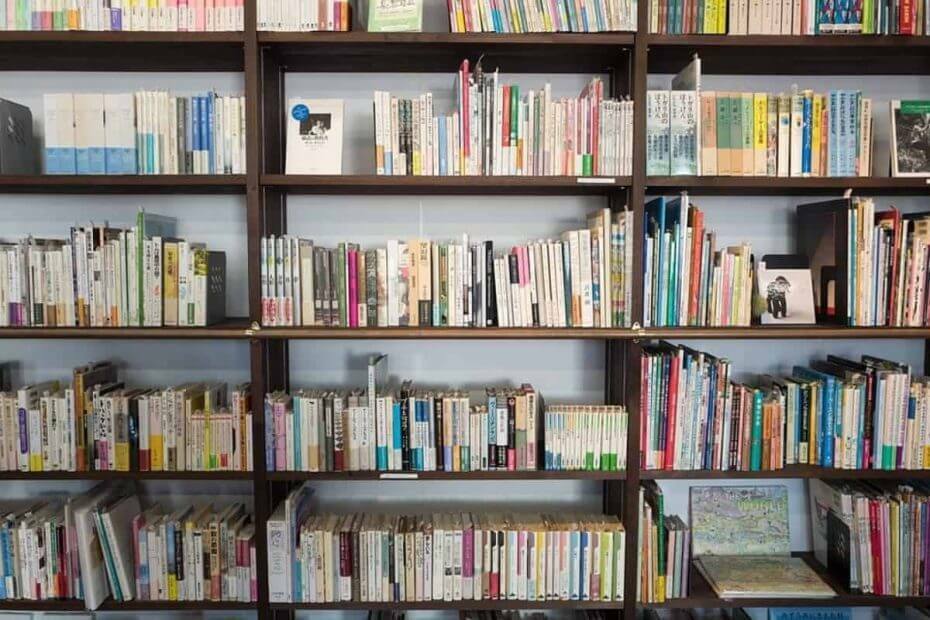
Tento software opraví běžné chyby počítače, ochrání vás před ztrátou souborů, malwarem, selháním hardwaru a optimalizuje váš počítač pro maximální výkon. Opravte problémy s počítačem a odstraňte viry nyní ve 3 snadných krocích:
- Stáhněte si Restoro PC Repair Tool který je dodáván s patentovanými technologiemi (patent k dispozici tady).
- Klepněte na Začni skenovat najít problémy se systémem Windows, které by mohly způsobovat problémy s počítačem.
- Klepněte na Opravit vše opravit problémy ovlivňující zabezpečení a výkon vašeho počítače
- Restoro byl stažen uživatelem 0 čtenáři tento měsíc.
Knihovny byly představeny v systému Windows 7 a od té doby se staly velmi užitečným způsobem uspořádat soubory. Ve výchozím nastavení ale z nějakého důvodu chybí položka Knihovny na navigačním panelu v systému Windows 10.
A pokud tuto funkci používáte často, můžete ji chtít zpět a zde je několik způsobů, jak to udělat.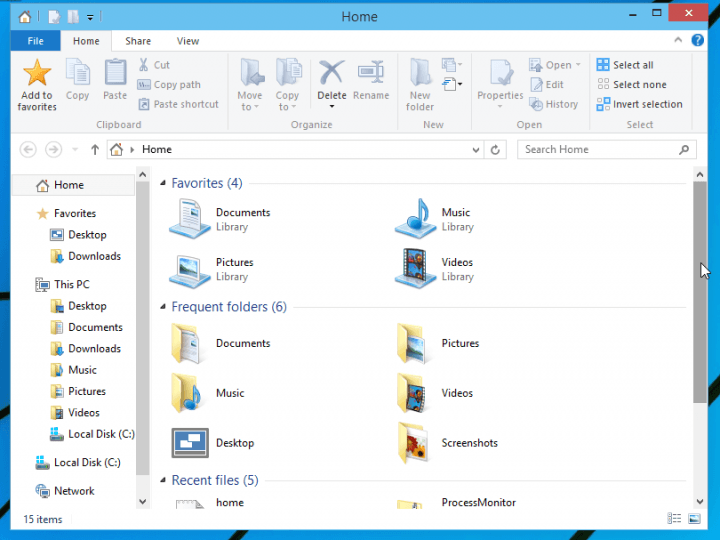
Jak mohu povolit knihovny v Průzkumníku Windows 10?
Povolení knihoven v systému Windows 10
Povolení knihoven v systému Windows 10 Průzkumník souborů, Následuj tyto kroky:
- Otevřeno File Badatel
- Namísto Domov, jít do Tento počítač
- V levém panelu klikněte pravým tlačítkem na prázdné místo a otevřete místní nabídku.
- Zkontrolovat Knihovny položka
Položka Knihovny se nyní zobrazí na navigačním panelu.
Výstraha epického průvodce! Už žádné problémy s Průzkumníkem souborů. Opravte je všechny pomocí tohoto rozsáhlého průvodce!
Přizpůsobení knihoven ve Windows 10
Pokud chcete, aby byla položka Knihovny přímo ve složce Domů, můžete ji namísto navigačního panelu provést pomocí několika vylepšení registru.
- Otevřeno Editor registru
- Přejděte na následující klíč registru:
HKEY_LOCAL_MACHINESOFTWAREMicrosoftWindowsCurrentVersion
ExplorerHomeFolderNameSpaceDelegateFolders
- Poté přejděte na tento klíč:
HKEY_LOCAL_MACHINESOFTWAREWow6432NodeMicrosoftWindows
CurrentVersionExplorerHomeFolderNameSpaceDelegateFolders
- Vytvořte stejný podklíč, {031E4825-7B94-4dc3-B131-E946B44C8DD5}
- Zavřete všechna okna Průzkumníka a znovu je otevřete
Knihovny se nyní zobrazí ve složce Domů Průzkumníka souborů systému Windows 10. Kupodivu budou knihovny ve skupině Oblíbené, ale nenalezly způsob, jak to změnit.
Pokud nemůžete upravit registr systému Windows 10, přečtěte si totošikovný průvodce a najděte nejrychlejší řešení problému.
Nemáte přístup k editoru registru? Věci nejsou tak děsivé, jak se zdá. Přečtěte si tuto příručku a problém rychle vyřešte.
Dále můžete knihovny otevřít z dialogového okna Spustit zadáním jediného příkazu. Chcete-li to provést, stiskněte současně klávesy Win a R a v dialogovém okně Spustit zadejte následující příkaz.
shell: Knihovny
Tento příkaz je speciální příkaz shell který otevře složku Knihovny přímo ve vašem Průzkumníku souborů.
Většina uživatelů neví, co dělat, když přestane fungovat klávesa Windows. Překontrolovat této příručce a buďte o krok napřed.
Opravte problémy s knihovnami
Problém s vašimi knihovnami může být velkým problémem, zvláště pokud ukládáte data do těchto složek. Těm z vás, kteří mají problémy s knihovnami, doporučujeme zkontrolovat náš průvodce oprava hudební knihovny.
Jedná se o rychlou opravu, která v zásadě resetuje vaše knihovny, a tuto opravu můžete použít nejen pro složku Hudba, ale také pro Videa, Obrázky a Dokumenty.
To by mělo být vše, nevíme, proč se Microsoft rozhodl vyloučit knihovny z výchozí navigační lišty, ale jak vidíte, můžete ji snadno přivést zpět.
Pokud máte nějaké dotazy nebo připomínky, vyjádřete se prosím v sekci komentáře níže.
PŘEČTĚTE SI TAKÉ:
- Internet Explorer ve Windows 10 řeší problémy s extrakcí souborů s nízkým prostorem a teplotou
- Spuštění serveru se nezdařilo Chyba Průzkumníka souborů [EXPERT FIX]
- Oprava: Aplikace a programy selhaly při otevření Průzkumníka souborů
 Stále máte problémy?Opravte je pomocí tohoto nástroje:
Stále máte problémy?Opravte je pomocí tohoto nástroje:
- Stáhněte si tento nástroj pro opravu PC hodnoceno skvěle na TrustPilot.com (stahování začíná na této stránce).
- Klepněte na Začni skenovat najít problémy se systémem Windows, které by mohly způsobovat problémy s počítačem.
- Klepněte na Opravit vše opravit problémy s patentovanými technologiemi (Exkluzivní sleva pro naše čtenáře).
Restoro byl stažen uživatelem 0 čtenáři tento měsíc.


